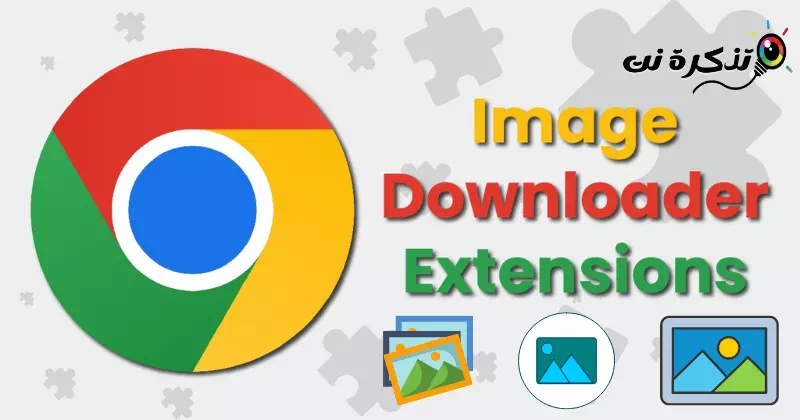Опознай ме Най-добрите добавки и разширения за изтегляне на изображения за Google Chrome през 2023г.
С Chrome можете да изтегляте колкото искате изображения от различни уебсайтове, като инсталирате едно от най-добрите разширения за изтегляне на изображения. приготви се Google Chrome Отличен избор за браузър.
Удобно е да събирате изображения от множество онлайн източници за офлайн употреба. Това става, като следвате следните стъпки:
- Първо, Щракнете с десния бутон върху изображението.
- Ще се отвори меню, изберетеЗапазване на изображението като" За да запазите изображението като.
- Тогава Запазете изображението на вашия компютър.
Този подход е добър, но има някои ограничения. Някои сайтове може да не ви позволяват да запазвате изображенията, които намирате там. Освен това тази процедура е доста сложна и отнема много време.
приготви се Разширения за Chrome, които ви позволяват да изтегляте изображения е най-добрият избор тук. В следващите редове ще се запознаете Най-добрите разширения за изтегляне на изображения за Chrome за изтегляне на изображения.
Най-добрите разширения за изтегляне на изображения за браузър chrome
Ако търсите Най-добрите разширения за изтегляне на изображения за браузъра Google Chrome Попаднахте на правилното място, защото споделихме с вас някои от Най-добрите разширения за изтегляне на изображения за браузър chrome. Така че да започваме.
1. Изтегляне на изображение за Youtube™
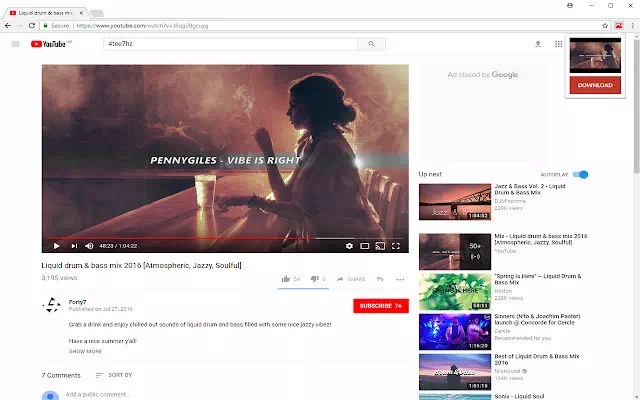
Най-новият плъгин за изтегляне на снимки за Chrome не прилича на никой друг на пазара. Това разширение обслужва потребителя, като изпълнява конкретна нужда. Когато разглеждате видеоклипове в YouTube, може да намерите кавър версия на песен или клип, които харесвате.
Ако това се случи, може да искате да изтеглите корицата. Но няма да можете да получите същото изтегляне по стандартния начин. Възможно е дори останалите добавки на Chrome за изтегляне на изображения да не работят.
Ето защо разширението Изтегляне на изображение за Youtube™ Тя ви позволява да изтегляте изображения директно от сайта. С тази добавка можете бързо да получите висококачествени кавъри на любимите си песни.
2. Lightshot (инструмент за екранни снимки)

Всички можем да се съгласим, че екранните снимки са станали неразделна част от нашето ежедневие и че има много полезни приложения, които ни помагат да ги следим. Lightshot Това е популярен софтуер за заснемане на екранни снимки с разширение за Chrome.
Когато не можете да запазите изображение от уебсайт, Lightshot Те са страхотна алтернатива, която може да бъде модифицирана както желаете. Намерете областта на екрана, съдържаща изображението, което искате да запазите, и след това запазете само тази област.
Добавката е проста и лесна за използване. Освен това неговите свойства могат да бъдат променени, за да отговарят по-добре на вашите нужди. Можете да търсите още екранни снимки за сравнение. Lightshot е най-популярното разширение за изтегляне на изображения за Google Chrome, с над 2 000 000 потребители.
3. Unsplash за Chrome
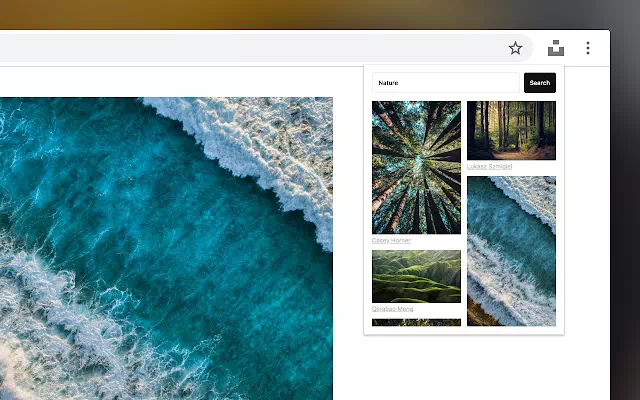
Ако е приложен Unsplash за Chrome Не е съвсем програма за изтегляне, но ви дава достъп до цялата библиотека от безплатни изображения в обществено достояние, хоствани на Unsplash Дори когато не сте свързани с интернет.
Препоръчваме да използвате Unsplash за Chrome Ако сте блогър, използващ Unsplash Толкова за изтеглянето на безплатни стокови снимки. Unsplash С Chrome можете да видите изчерпателна галерия от всички изображения на сайта.
След като инсталирате разширението и щракнете върху неговата икона, ще се появи ново поле за търсене. За да намерите подходящата галерия, трябва да използвате съответната лента за търсене.
4. Изтегляне на изображения
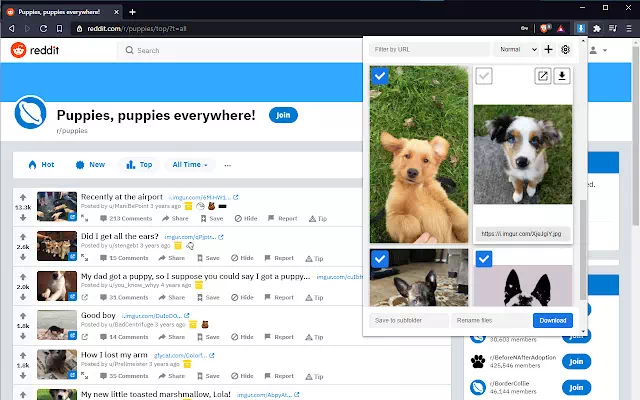
Създателите на тази добавка са предприели „По-малко е повечекогато е създаден. Когато става въпрос за добавки за Chrome, които ви позволяват да изтегляте изображения, Изтегляне на изображения Той е сред най-добрите. Изтеглянето на изображения е улеснено с помощта на многото възможности на инструмента.
Той осигурява достъп до всички изображения на текущата страница, което ви позволява да ги разглеждате и запазвате, ако е необходимо. Добавката също така идва с няколко филтъра, които могат да бъдат приложени към изображението, за да се постигне желания ефект.
Разширението ви позволява да отваряте изображения в нов раздел за по-задълбочено изследване иПредоставя няколко формата за изтегляне. Можете лесно Изтеглете изображения, преименувайте ги и ги съхранявайте на желаното място.
5. ImageAssistant пакетно изтегляне на изображения
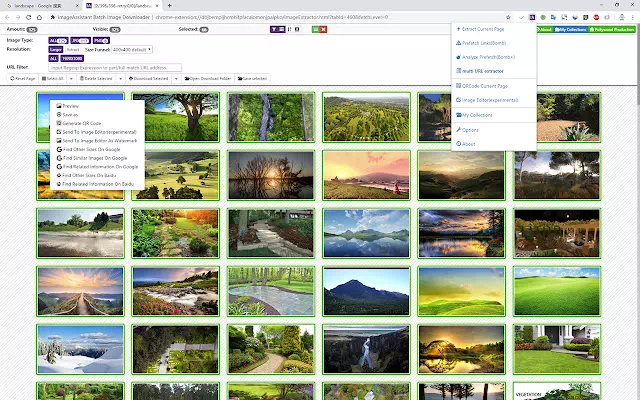
приготви се Image Assistant Пакетно изтегляне на изображения Той е най-добрият сред многото безплатни софтуери за изтегляне на снимки, налични в интернет. Тази невероятна добавка Преоразмерете или увеличете размера на изображенията според нуждите. Също достъпно Функция за групово изтегляне За тези, които искат да запазят няколко снимки едновременно.
Единственият недостатък е Асистент за изображения В това, че може да изтегли само малко изображение за визуализация вместо оригинала в пълен размер.
Както и да е, можете да избегнете този проблем, като просто отворите изображението в нов раздел на браузъра. Освен това е чудесно и полезно допълнение към вашия компютър.
6. Изтегляне на всички изображения
Вземете всички снимки тук е първокласна добавка за изтегляне на изображения и го прави бързо и ефективно, дори когато изтегляте няколко наведнъж. Тази добавка може да филтрира изображения въз основа на файлов тип (JPG, PNG, GIF и BMP), размери и размер на файла.
Добавката е толкова точна, че може дори да изчислява малки банери, разпръснати из интернет страници, което показва нейната ефективност при откриване на всички изображения на уеб страница.
Вземете фото пакета тук! Той опростява процеса за потребителя, като показва всички изображения в галерия, което позволява изчерпателен преглед преди изтегляне.
7. Loadify - интелигентно изтегляне на изображения
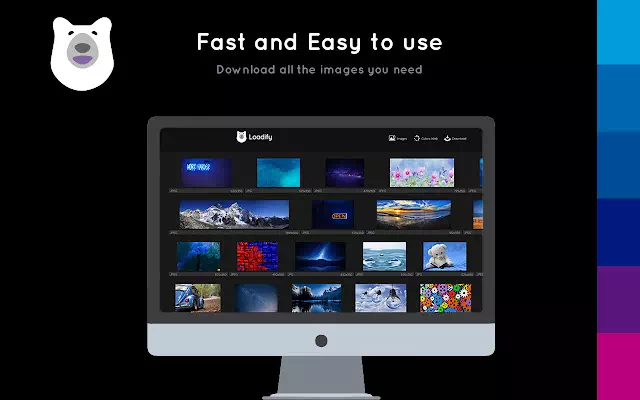
допълнение Loadify - интелигентно изтегляне на изображения Това е разширение, което ви позволява да изтегляте изображения от уебсайтове по интелигентен, интелигентен и интерактивен начин.
Ако приемем, че имате нужда от конкретни снимки бързо, това е най-добрият вариант. Разширението има ясен, но визуално привлекателен дизайн.
Той предоставя онлайн цветова палитра, която обединява всички цветове в мрежата. Трябва да използвате това разширение, ако сте уеб дизайнер или интегратор на концерти.
8. Щракнете двукратно върху Image Downloader
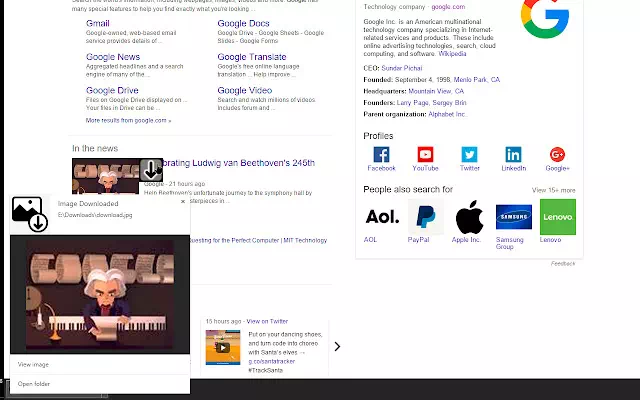
Ако използвате Google Chrome, можете да използвате страхотно разширение за изтегляне на изображения, наречено Щракнете двукратно върху Image Downloader , което ще ви запази всяко едно изображение на всеки уебсайт, който посещавате.
Можете да щракнете върху разширението, за да видите всички изображения, използвани на уебсайта. Двукратното щракване върху някое от изображенията по-горе ще започне процеса на изтегляне.
Добавянето на всеобхватна опция за филтър за сортиране на изображения по височина, ширина, пиксели и т.н. е хубава екстра и се радвам, че тази добавка я предоставя. За по-голямо удобство можете да изберете няколко изображения, които да изтеглите с едно кликване.
9. Изображение за изтегляне на партида Fatkun
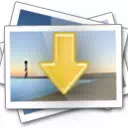
допълнение Изображение за изтегляне на партида Fatkun Това е проста и ефективна опция при изтегляне на много изображения наведнъж. Просто отидете на уебсайта, чиито изображения искате да запазите.
Добавката е съвместима с почти всяка онлайн платформа. Изображенията на уебсайта също могат да бъдат филтрирани според няколко критерия, включително формат, размер на файла и разделителна способност.
Тази функция може да бъде много полезна в случаите, когато уебсайтът показва много снимки. Други филтри помагат за прецизиране на вашето търсене и избор на подходящи изображения за изтегляне.
10. Докоснете Image Downloader
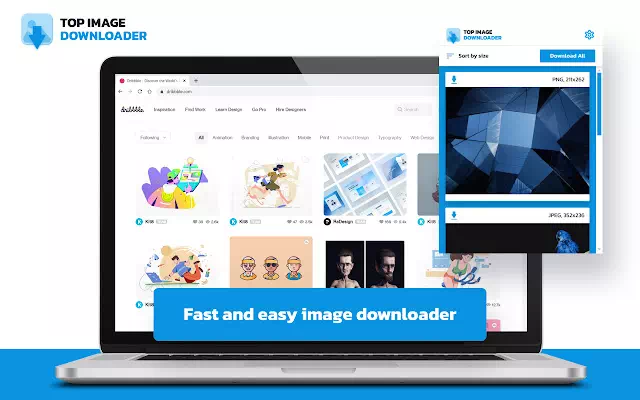
приготви се Докоснете Image Downloader Отличен избор за бърза, лесна за използване програма за изтегляне на изображения, съвместима с Chrome. Tap Image Downloader е разширение за Google Chrome, което позволява на потребителите да изтеглят изображения в различни файлови формати.
Можете да изтеглите публикувани изображения в PNG, JPG, SVG или WebP използвайки Докоснете Image Downloader. За да запазите изображенията на вашия компютър, отидете на уебсайта и щракнете върху иконата на разширението. Това ще зареди разширението на всички изображения, хоствани на страницата, и ще ви позволи да ги запазите само с едно щракване върху всяко.
това беше Най-добрите разширения за изтегляне на изображения за браузъра Google Chrome. Освен това, ако знаете друг начин за изтегляне на изображения от Google Chrome, уведомете ни в коментарите.
Може също да се интересувате от:
- Топ 5 разширения за Chrome за превключване на тъмен режим, за да подобрите изживяването си при сърфиране
- Топ 10 разширения на Chrome за Gmail
- 10 от Най-добрите Canva алтернативи за редактиране на снимки
- Топ 10 безплатни IDM алтернативи, които можете да използвате през 2023 г
- Топ 5 безплатни разширения за изтегляне на видео от YouTube за браузър Chrome
Надяваме се, че тази статия ще ви бъде полезна да знаете Най-добрите разширения за изтегляне на изображения за google chrome. Споделете вашето мнение и опит в коментарите. Освен това, ако статията ви е помогнала, не забравяйте да я споделите с приятелите си.